
こんにちは、.TAOです。今回は個人的にBanggoodより購入したエアマウスG10sのご紹介です。エアマウスには様々な種類がありますが、一般的にリビングPCやAndroid TVの操作、PowerPointでのプレゼンテーションなどで重宝する、一つは持っておきたいガジェットと言えます。そして今回購入したエアマウスはと言うと、すごく安いですがマイクとジャイロセンサー搭載で、スムーズな操作と音声アシスタントなどの利用ができるのがポイント。それでは、実際の使い勝手はどうなのかを検証してみたいと思います。
私が住む北海道では、とうとう本格的な寒さに突入する季節になってきました。この記事を書いている最中、窓の外ではチラチラ雪が降っております。いやぁ、もう寒くて寒くて…ウォーキングも億劫になってしまい、適当に部屋の中で体を動かし、「ながら」にYouTubeなんかを観る生活スタイルになりつつあります。そうなると、運動よりも「ながら」であるはずのYouTubeの方がメインに変わっちゃうんですよね。でも、なかなか長続きしない運動と違って、ついついエンドレス再生してしまうYouTube依存者の私には、そのついてで運動をする方が理にかなっていると思うのです。「そんな生活スタイルに欠かせないのは、エアマウスでしょ。」って事でBanggoodでエアマウスを発注したのは、この記事を書いている10日ほど前の事でした。
目次
1.スペック
| G10sエアマウス | |
| センサー | 6軸ジャイロセンサー |
| キーの数 | 17 |
| バッテリー | 単4電池 ×2 |
| 素材 | ABS・シリコーン |
| 機能 | HD互換デバイス、USBオーディオマイクデバイス |
| 対象 | スマートテレビ、IPTV、ネットワークセットトップボックス、ミニPC、Android TVボックス、HTPLC、PCTV |
| 寸法 | 143×45×29mm |
| 重量 | 50g |
マウスのサイズは胸ポケットに収まる程度で、手に持った時しっくりくる丸みのある形状をしています。軽い事もあり、とても扱いやすく感じました。このエアマウスはUSBレシーバー式になっていて、ソフトのインストールやペアリングなどの手間なしにサクッと接続できるのが強味ですね。その代償と言う訳ではありませんが、ポートを一つ占有してしまうのが欠点ではあります。
2.筐体

パッケージは、本体に中国語と英語の説明書、USBレシーバーという構成でした。動作には単4電池が2本必要ですが別売りです。外箱はあいも変わらずガッツリ変形していますが、中身に問題はないので大丈夫です。それよりも、中国からの発送で10日ほどで手元に届いた事が驚きです。

エアマウス本体は、握る部分が膨らんでいて握りやすく、全体に丸みを帯びたデザインです。ボディはABS、キーはシリコン製で中央のオレンジのリングがアクセントになっています。サイズは、ちょうどAmazon Fier TV Stickのリモコンと同じくらいの大きさで、ポケットに入れても邪魔にならないくらいです。
ジャイロセンサーによるマウス操作と、ページキーやボリュームキー、電源ボタンなどの一部のキー操作が可能となっています。シリコン製のボタンについては、しっかりしたクリック感があって少し硬め。なのでダブルクリックなどの操作では、ジャイロセンサーが反応してしまい、カーソルがズレがちになります。マウスの左クリックに相当するボタン(十字キーの中央にあるメインキー)くらいは、通常のマウスみたいな軽いボタンにしてほしかったです。
あとエアマウスを握ると、キー操作は親指1本になるので、メインキーより下のキーは指を折り曲げて押す必要があり、押しにくいのが弱点と言えます。そしてマウスの右クリックに相当するボタンは、十字キーの下のHOMEとメニューキーなのです。出来るならば、エアマウスを握った人差し指の位置(裏側)に右クリックキーがあれば完璧なんですけどね。
大抵のUSBレシーバー式のワイヤレスマウスには、レシーバーを差し込んで収納できるスペースがあるものですが、このエアマウスにはありませんでした。本体とレシーバーはセットにしておかないと絶対レシーバーを失くす自信が私にはあります。

どうしたものかと思ったんですが、「何と言う事でしょう、裏蓋の膨らんだスペースにUSBレシーバーが収まるじゃないですか。」これで問題解決です。
ジャイロセンサー内蔵でスムーズな操作感
6軸ジャイロセンサーが内蔵されていて、若干の癖はあるものの往年のWiiリモコンの様な操作感です。ジャイロセンサーの動きだけでマウスカーソルを動かすので、本体を画面に向ける必要がない点に最初違和感を覚えましたが、慣れてしまえば逆に使いやすいです。細やかな操作には、立って腕を振るよりも肘をついて手首で操作すると良いようです。
多様なOSをサポート
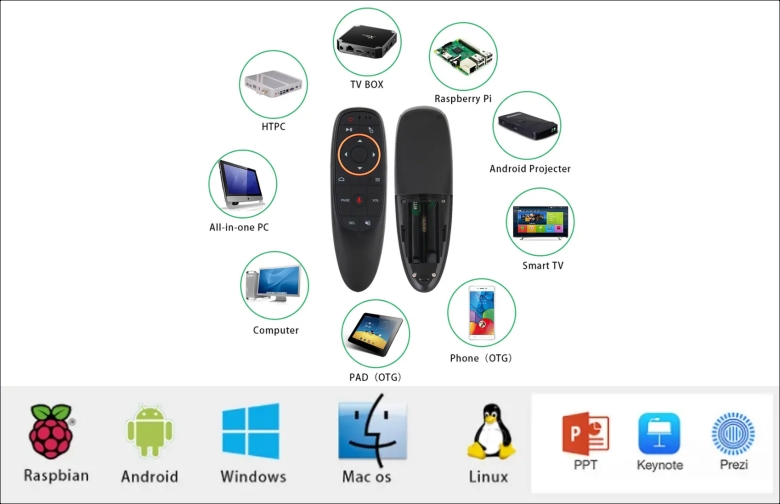
このデバイスを使用できる対象として、スマートテレビやミニPCなどの表記がありますが、私が実際に確認できたのは、Windows10搭載のミニPC、Androidタブレット、Chomebookです。これらでの使用には、HD互換デバイスとして自動的に認識し普通に使えました。とはいっても、使用するプラットフォーム毎に癖はありました。ちなみにWindowsでは、マイク付きキーボードとして認識していましたが、何にせよ繋ぐだけで認識してくれるのは良いですね。
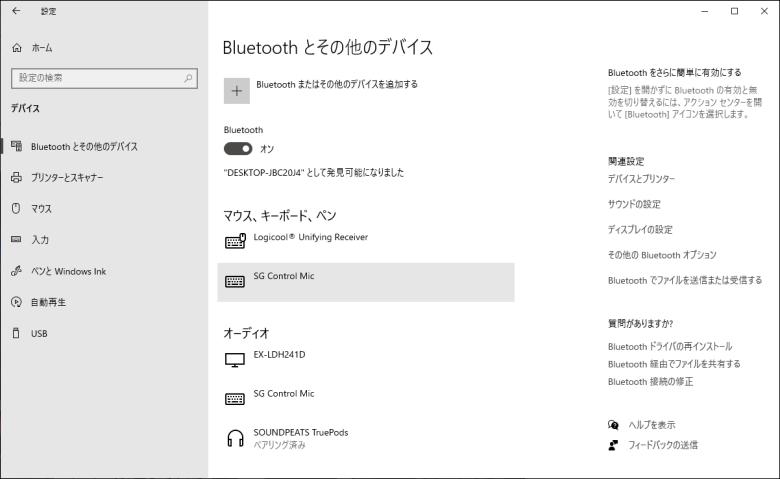
デバイス名で「SG Control Mic」となっているのがG10sエアマウスです。このG10sは、PCなどとの接続にはUSBレシーバーを使用しますが、よくよくBanggoodのサイトを見てみると、Bluetooth接続のモデルや、操作パネルにバックライトが付いているモデルが存在していました。そのどれも価格的にはあまり変わりがないので、自分の環境に合わせて選ぶとよいでしょうね。今更ですが、USBレシーバー式はポートが一つ塞がるのでBluetooth接続のモデルにすれば良かったと少し後悔しています。
マイク内蔵でボイスアシスタント対応
マイクが内蔵されているので、エアマウスからボイスアシスタントの利用が可能です。Androidタブレットなら、文字入力をGoogle音声 入力に設定するだけで 格段に使い勝手がよくなります。これならキーボードなしでも十分使えますよね。
電源IR学習サポートなど
赤外線リモコンの電源ボタンを学習する機能を試してみましたが、うまくできませんでした。英語が苦手な私が、英語の説明書を手掛かりに何とかしようとしている時点で使い方を間違っている可能性が高いですけどね。まあUSBレシーバーを認識できているデバイスには、IR機能なしで電源の操作が出来ますのでこの機能は使わないと思います。
3.使用感
ジャイロセンサーでのマウスカーソル操作には、若干の慣れが必要かもしれませんが結構使える印象です。とは言っても、エアマウスで絵を描くなんて離れ業は無理ですし、使用するシチュエーションは限定されると思います。あくまで補助デバイスとして使える程度で、マウスの座を奪おうなんて気持ちは、エアマウス自身にもないでしょう。
写真だけでは伝わりにくいので、実際に使用した動画を用意しました。よかったら合わせてご覧ください。
Windows10での使用感
Windowsの操作をエアマウス一つで乗り切るには、タブレットモードにしてスクリーンキーボードで入力するか音声入力を使う方法があります。Windows10のボイスアシスタントであるコルタナから起動できるアプリは限られていて、実際に確認できたのは、Microsoft Office関連とChrome、Windows10標準のOneNoteくらいだと思います。後は、コルタナにメモを取ったりリマインダを設定したりと言った使い方もあるようです。メモ帳やWordへの音声入力については、Windows10 Home バージョン1909では日本語に対応していません。Chromeの検索ウインドウに音声入力する時は、IMEモードを「かな」に変更してからでないと、音声認識が空耳的英語に変換されてしまうので注意が必要です。
Chromebookでの使用感
Chromebookでは、音声入力が可能なのでドキュメントの入力がエアマウスのマイクからでも可能です。利用するには、ツール→音声メニューで音声入力用のウインドウを立ち上げます。マイクアイコンをクリックして音声で文章を入力します。ただ、エアマウスにはエンターキーがないのでこれだけで文章を作成するというのは厳しいですね 。
Androidタブレットでの使用感
一番相性が良いのはAndroidタブレットでした。そもそもキーボードが無い事がデフォなので、タッチ操作をマウスに置き換えるイメージで問題がある場面は少ないです。ただしタブレットのジャイロセンサーを拾うアプリとか、ゲーム全般での操作には難がありますね。一番良かった使い方は、タブレットでの読書でした。10インチクラスのタブレットだと、長い時間読書をするには手首が痛くなって辛い事があります。そこでタブレットスタンドに置いてエアマウスで操作すると、重さの負担が無くなって超快適。タブレットアームがあれば、寝ながら読書も楽勝でしょうね。
PowerPointでの使用感
PowerPointなら、マウスのクリックが出来れば良いので相性は良いです。動画の冒頭ではPowerPointを操作しています。マウスポインターを大きく目立つ色に変更すれば、レーザーポインター変わりにもなります。それにエアマウスなら、レーザーを誤って人の目に当ててしまう危険が無いので安全です。
4.まとめ
ものぐさな動機から購入したエアマウスでしたが、意外なほど使い勝手がよく、良い意味で期待を裏切られたガジェットでした。もちろん、私のながら運動のお供に活躍してくれるでしょう。そんな頼もしいエアマウスG10sは、11/29までBanggoodで14.19ドル(1,517円)+送料7.23ドル(773円)で販売中ですが、現在はバックライト搭載モデルが11/18まで9.99ドル(1,068円)+送料6.61ドル(707円)と安くなっていてお得です。また、Bluetooth接続モデルのG10BTSは、12.99ドル(1,389円)+送料7.20ドル(770円)となっています。
あくまでサブ機的存在ではありますが、普通のマウスには出来ない事が出来る付加価値に送料込みで2,000円位なら、まあ妥当なところではありますね。ながらにプ〇ームじゃないですけど、ながらのお供にお一ついかがでしょうか。
5.関連リンク
エアマウス G10s ジャイロ・MIC搭載 :Baggood
エアマウス G10s ジャイロ・MIC・バックライト搭載 :Baggood
エアマウス G10BTS ジャイロ・MIC搭載 ・Bluetooth接続:Baggood




コメント
エアマウスは裏にキーボード付いているタイプが便利。
コメントありがとうございます。そうですね、好みの部分もありますがキーボード付きが主流なのかもしれませんね。